Bästa filterappen för att förbättra kvaliteten på din video
Vi har videor där det ser enkelt ut för våra ögon. Så det kräver förbättring för att ge liv till videon. Ett sätt att göra din video mer attraktiv är att använda videoeffekter genom en filterapp. Att använda videoeffekter kommer säkerligen att göra din video mer tilltalande och livlig.
Nuförtiden finns det många applikationer som du kan lita på att applicera videoeffekter. Det finns också olika effekter att välja från din valda applikation. Det är bara upp till dig vilken typ av videoeffekt som passar din video. Detta inlägg kommer att ge bästa filterappen du kan använda i din video. Låt oss börja göra din video mer iögonfallande!
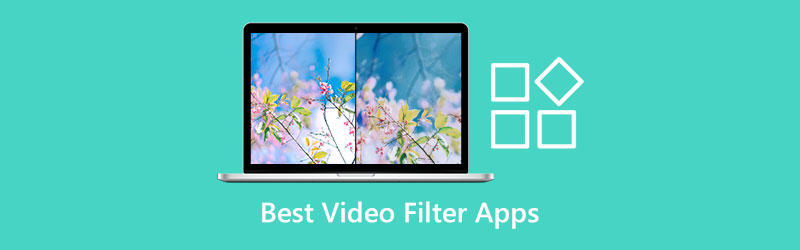
- GUIDELISTA
- Del 1. Bästa videofilterprogramvaran för skrivbordet
- Del 2. Topp 3 videofilterappar för iPhone
- Del 3. 3 Bra videofilterappar för Android
- Del 4. Vanliga frågor om videofilter
Del 1. Bästa videofilterprogramvaran för skrivbordet
Vissa redaktörer föredrar att redigera på en större skärm för att redigera sin video mer grundligt eftersom det kommer att göra deras jobb lättare. Om du är en av dem som föredrar att redigera med ditt skrivbord kan du lita på Arkthinker Video Converter Ultimate.
Video Converter Ultimate har inbyggda redigeringsverktyg som är lätta att använda och navigera i. Du behöver inte vara en professionell redaktör för att använda det här programmet eftersom det har ett nybörjarvänligt gränssnitt. En av funktionerna i detta program är dess Effekter som du fritt kan tillämpa på din video. Du behöver bara välja ett filter som passar din video och dina önskemål. Dessutom kan du också lägga till bakgrundsmusik till din video. Utan tvekan är det här programmet en av de bästa filterapparna som du kan lita på eftersom det kommer att göra din videoutgång mer imponerande. Om du föredrar ett videofilterprogram för skrivbordet, följ stegen nedan.
- Användarvänligt gränssnitt
- Den har många gratisfilter
- Tillgänglig för betald version för att använda programmets andra huvudfunktion
Ladda ner och installera programmet
Det är nödvändigt att ladda ner och installera programmet först. Och starta den sedan för att börja redigera din video.
Ladda upp videor och välj mall
I programmets huvudgränssnitt klickar du på Collage fliken på den övre delen av skärmen. För att ladda upp dina videor, klicka på (+) på de separata skärmarna. När dina videor har placerats på separata skärmar, navigera till Mall på den nedre delen av förhandsgranskningsskärmen och välj en mall du föredrar.
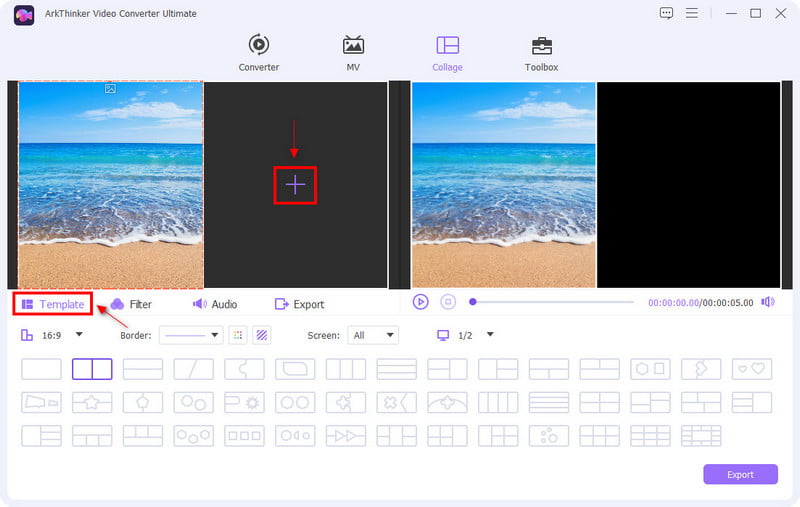
Förbättra din video
Bredvid avsnittet Mall, fortsätt genom att klicka på Filtrera sektion. Därifrån kommer du att se olika typer av filter som du kan använda på din video för att göra den mer önskvärd. Välj ett bland de tillgängliga filtren. Och när du väl har tillämpat det kommer ändringarna automatiskt att visas på förhandsgranskningsskärmen.
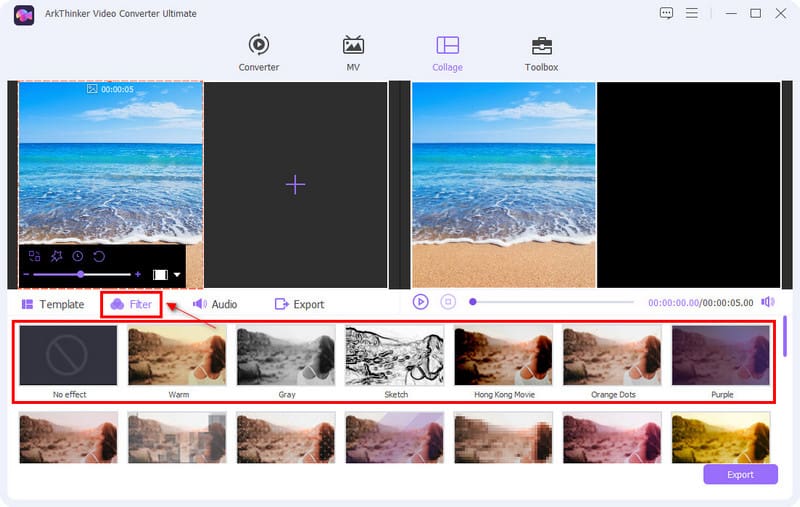
Lägg till ljudfil
Fortsätt till avsnittet Filter bredvid Audio alternativ. För ljudspåret kan du behålla originalljudet och lägga till bakgrundsmusik. För att göra det, klicka i mitten av rutan för att markera en bock på den. Om du föredrar att lägga till bakgrundsmusik, klicka på (+), och din mapp visas automatiskt på skärmen. Därifrån väljer du ett ljudspår från mappen som du vill lägga till i din video.
Dessutom kan du justera volymen på ljudspåret genom att placera markören på radfältet. Placera markören på linjeraden och flytta den till vänster om du vill sänka volymen. Placera också markören på linjeraden och flytta den till höger sida om du vill öka volymen.
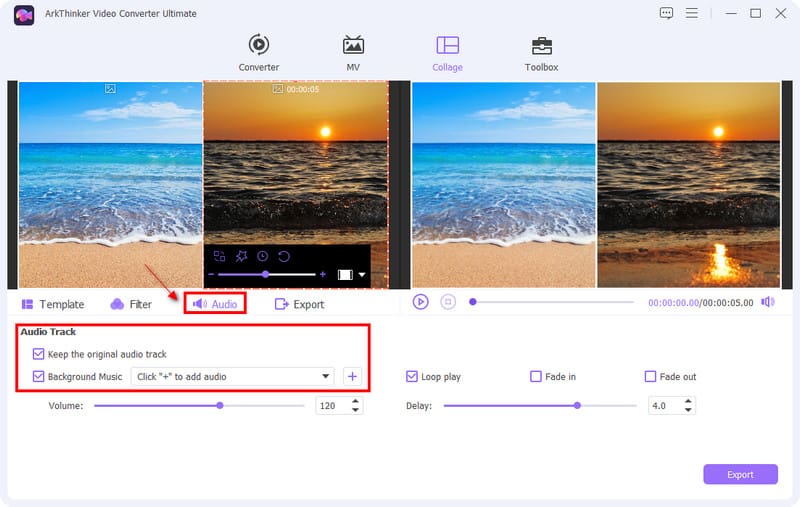
Exportera din fil
När du är klar med redigeringsprocessen, samt tillämpar videoeffekter på din video, vänligen se ändringarna på förhandsgranskningsskärmen. Om du är nöjd med din produktion, fortsätt till Exportera fliken längst ned till höger på skärmen. Därifrån klickar du Starta export för att spara dina utdata.
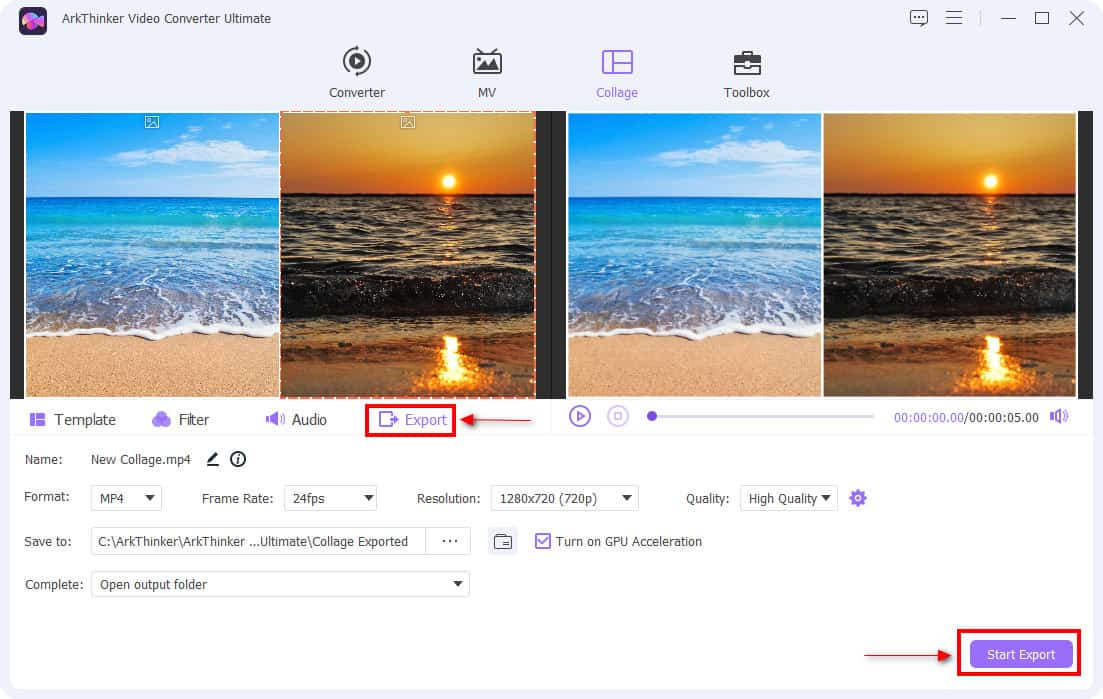
Del 2. Topp 3 videofilterappar för iPhone
Som iPhone-användare är det givet att du föredrar att redigera din video med din enhet. Med det sagt kommer det här inlägget att presentera en videoredigerare som kan lägga till filter till ditt projekt. För att lära känna dem, fortsätt med ansökningarna nedan.
1. YouCam-video
En av de mest populära videofilterapparna på iPhone är YouCam Video. Det här verktyget är känt för sina estetiska och förskönande effekter, vilket säkert kan göra din video mer lockande. Denna applikation låter dig applicera videoeffekter på din video på enkla sätt. Du behöver inte vara kunnig eller en professionell redaktör för att använda och behärska denna applikation.
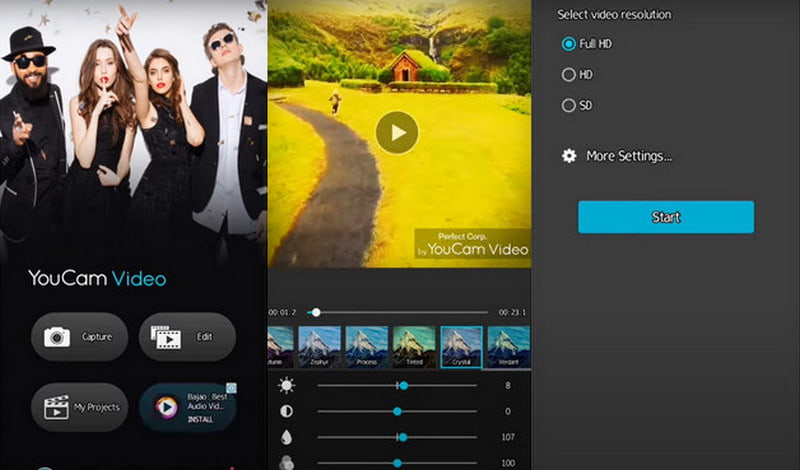
- Lätt att använda gränssnitt
- Omedelbara videofilter
- Avancerade redigeringsverktyg
- Det finns bara ett fåtal alternativ tillgängliga för gratisversionen
- Du måste använda premiumversionen för att kunna använda applikationen fullt ut
2. iMovie
En av de bästa videoredigeringsapplikationerna för iPhone-enheter är iMovie. Genom denna applikation kan du redigera dina bilder och videor. Dessutom kan du ordna dina videor i tidslinjesektionen för att lägga till, ordna och trimma videoklipp. Bortsett från det kan du tillämpa övergångar automatiskt, eller så kan du tillämpa övergångar manuellt. Det bästa är att det låter dig lägga till filter och teman som kan göra din video mer tilltalande.
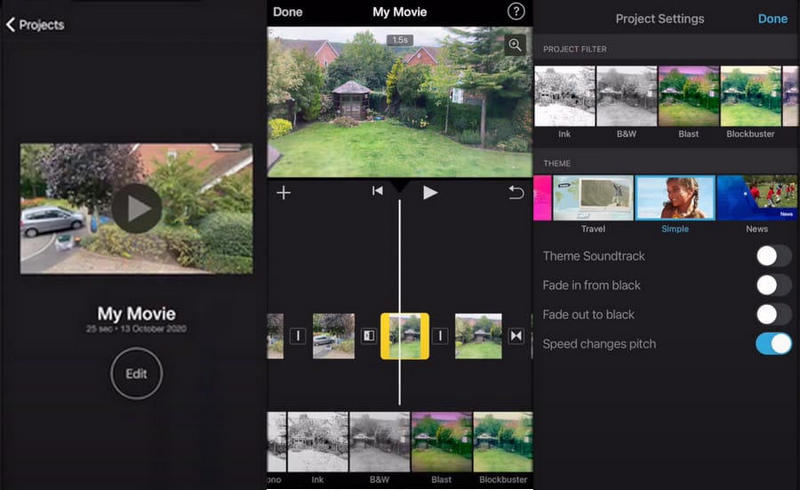
- Lätt att komma åt
- Vanligtvis förinstallerad på iPhones
- Redigeringsverktyg är inte så avancerade
3. InShot
På tal om många funktioner, Inshot har de. Den är rik på redigeringsverktyg som klippning, radering, sammanfogning, trimning och mer. Det låter dig också vända och rotera dina videor enkelt. Dessutom kan du även applicera klistermärken och emojis. Utöver det låter det dig korrigera färgen på dina videoklipp för att göra dem mer naturliga. Och den har massor av effekter och filter som du kan lägga till i ditt projekt. Det finns också ett musikalternativ där du kan lägga till ett musikstycke från ditt val fritt.
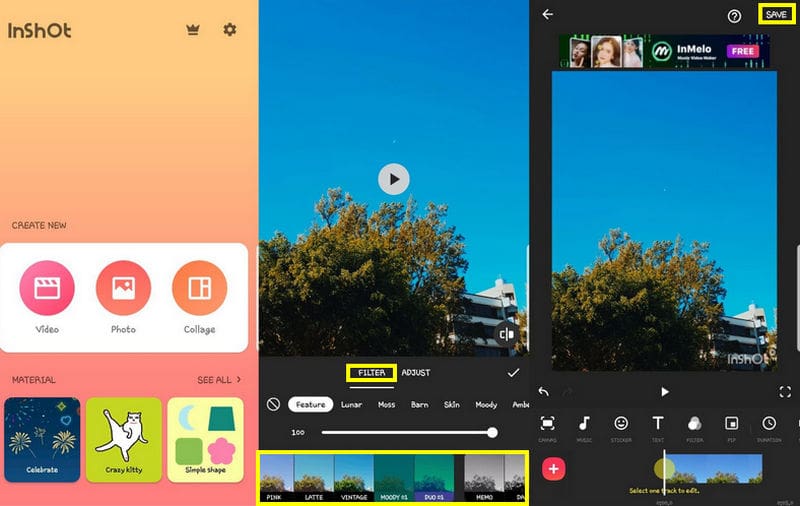
- Den har massor av effekter, filter, klistermärken och mer
- Den har färgkorrigeringsvideor
- Annonser visas ofta i gratisversionen
Del 3. 3 Bra videofilterappar för Android
Om du är en Android-enhetsanvändare kan du räkna med följande applikationer. Dessa applikationer kan också lägga till filter till din video.
1. Vid.Fun
Vid.Fun har ett kraftfullt allt-i-ett videoredigeringsverktyg som ger utmärkta funktioner. Denna bästa videofilterapp för Android låter dig trimma dina videor, beskära dina bilder, rotera dina bilder eller videor och ändra din bakgrund. Dessutom har den en mängd olika filter som du kan använda för att göra dina videor mer attraktiva. Om vi pratar om kompatibilitet är den här applikationen endast tillgänglig från Android-enheter.
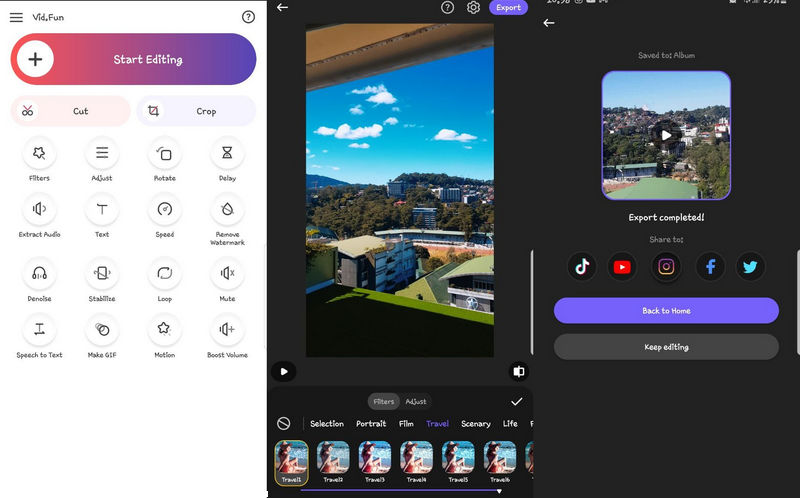
- Många filter tillgängliga
- Andra funktioner är fortfarande under utveckling
2. PowerDirector
Om vi pratar om de mest använda applikationerna när det kommer till redigeringsändamål är PowerDirector en av dem. PowerDirector är en av de bästa videoredigerarna och tillverkarna, eftersom den har massor av redigeringsverktyg. Du kan lägga till övergångar, effekter och filter. Bortsett från det kan du också trimma, skarva och rotera dina videor. Dessutom har den massor av gratis mallar, videoeffekter och filter och kan lägga till bakgrundsmusik. Du kan säkert lita på den här applikationen även om du bara är en nybörjare i redigering, eftersom det bara är lätt att navigera.

- Den har ett användarvänligt gränssnitt
- Den har massor av funktioner och redigeringsverktyg
- Den lägger regelbundet till fler filter
- Den uppdaterar regelbundet sina funktioner
- Vissa användare upplevde ett ljudproblem med sina videor
- Vissa användare upplevde fel i sina videor
3. VidTrim
VidTrim är en videoredigerare som främst används för att beskära, sammanfoga, trimma, ta bildruta och tillämpa filter på dina videor. Om du är nybörjare inom redigering kan du lita på den här applikationen eftersom den är enkel att navigera. Du kan välja ett bland de olika filter som den har. Använd bara ett filter som passar din video bäst för att göra den mer tilltalande för ögonen.
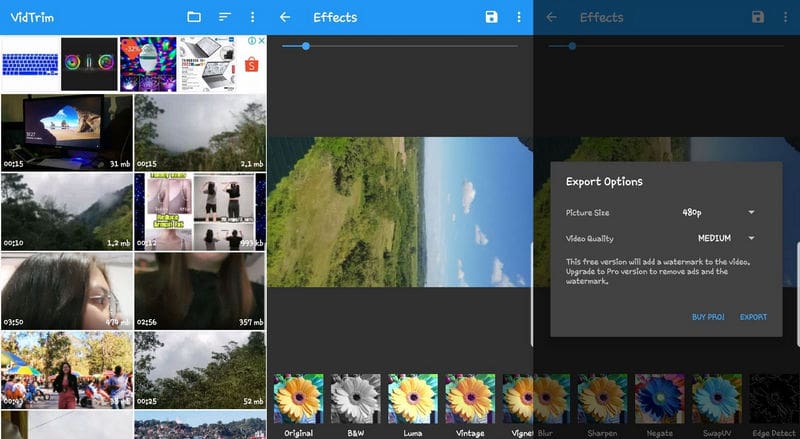
- Många olika språk stöds
- Gratisversionen innehåller bara viktiga funktioner
- Ingen standardtidslinje för redigeringsändamål
Del 4. Vanliga frågor om videofilter
Hur är filter användbara vid digital videoredigering?
Videofilter används vanligtvis för att förbättra kvaliteten på videon. Det görs genom att färglägga bilden och justera ljusstyrkan och kontrasten på videon.
Vilket är det populäraste filtret?
Nummer ett och USA:s favoritfilter är Clarendon. Den lyser upp, framhäver och intensifierar skuggor genom filtret.
Använder influencers filter för videor?
De använder många hudförbättrande filter och effekter, särskilt när de marknadsför en produkt eller tjänst, för att få dem att sticka ut ännu mer.
Slutsats
Videofilter är en av de bästa förbättringarna för att göra videon ännu bättre. Det ger en speciell effekt och ger liv åt dina videoklipp. Du kan lita på bästa filterappen presenteras ovan för att producera en video som har ett iögonfallande videofilter.
Vad tycker du om det här inlägget? Klicka för att betygsätta detta inlägg.
Excellent
Betyg: 4.9 / 5 (baserat på 123 röster)
Hitta fler lösningar
Få 3 bästa appar för att snabba upp videor på olika enheter 3 appar för att sudda ut videor på iOS/Android, dator och online Topp 5 sida-vid-sida-videoappar för nybörjare [iOS/Android] 5 bästa Video Enhancer-appar för datorer och mobiltelefoner Topp 8 videoförkortningsappar för datorer och mobila enheter Dela din stora videofil med 3 bästa filmklippare 2022Relativa artiklar
- Redigera video
- Topp 5 video- och fotokollageapplikationer för nybörjare
- Skapa ett videokollage för Instagram [Mobil & Desktop]
- Recension av det bästa redigeringsprogrammet för musiketiketter Mp3tag
- Hur man lägger 2 videor sida vid sida på dator och smartphone
- Topp 6 delad skärm videoredigerare på Windows och Mac
- Hur man sätter flera videor på en skärm med 3 metoder
- Lär dig hur du skapar en delad skärm i Adobe Premiere Pro
- Hur man gör ett videokollage på iPhone och Android-telefon
- Hur man gör en video med delad skärm på datorer och telefoner
- Hur man gör ett bildspel eller videokollage för Facebook



